最新教程下载:http://www.armbbs.cn/forum.php?mod=viewthread&tid=98429
第18章 ThreadX GUIX汉字显示(小字库)
本章节为大家讲解GUIX汉字显示的小字库方式。
18.1初学者重要提示
18.2 GUIX Studio设置汉字显示
18.3 GUIX汉字显示设置
18.4 实验例程设计框架
18.5实验例程
18.6 总结
18.1 初学者重要提示
- 务必看第11章学习GUIX Studio的使用方法和第12章学习GUIX Studio生成的代码移植到硬件平台的方法。
- GUIX Studio生成的汉字是采用的UTF-8编码。
- GUIX Studio V6.0.2设置字体语言后不能立即生效,关闭软件重新打开后解决http://www.armbbs.cn/forum.php?mod=viewthread&tid=99661 。
18.2 GUIX Studio设置汉字显示
GUIX Studio的设置方法与第11章一样,我们这里把控件的位置和大小做了调整,并为window窗口创建一个定时器。
新调整的界面效果如下:

18.2.1 添加中文
首先,我们要在Languages对话框添加中文语言。打开菜单Configure->Languages:
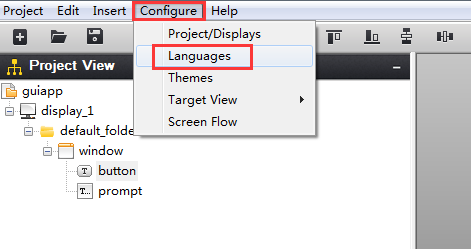
打开后的效果如下:
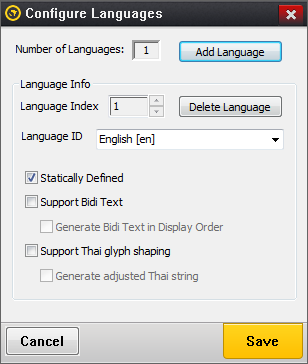
点击按钮Add Language:
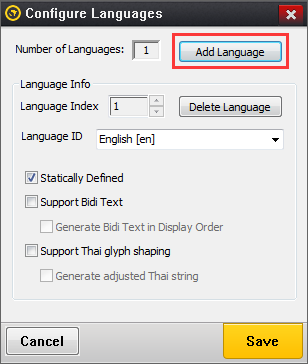
添加后的效果如下:
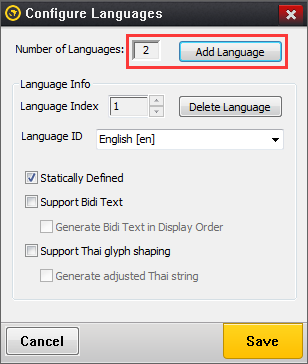
这样就完成了在原来英文的基础上再添加一种语言。
18.2.2 删除英文
添加了新的语言后,删除GUIX Studio默认创建的英文,在Language Index里面选择1,然后点击Delecte Languagle:
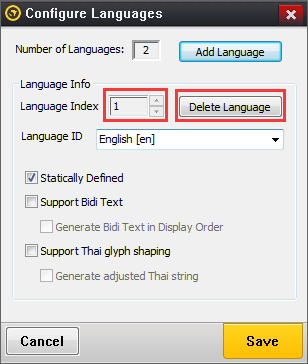
删除后,Number of Languages语言数变成了1:
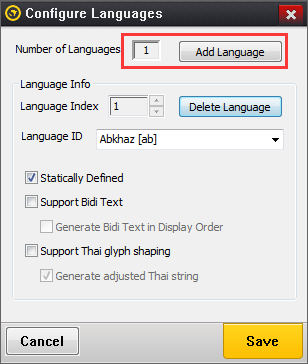
18.2.3 设置语言ID
Language ID这里,我们要选项使用Chinese[zh]
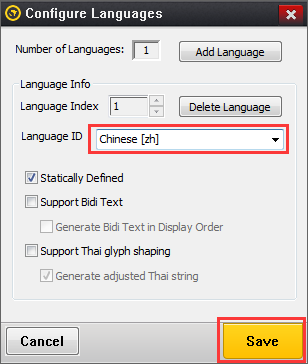
18.2.4 添加字库
在GUIX Studio的如下位置添加新的字库(推荐将此字库和GUIX Studio工程文件放到一起):
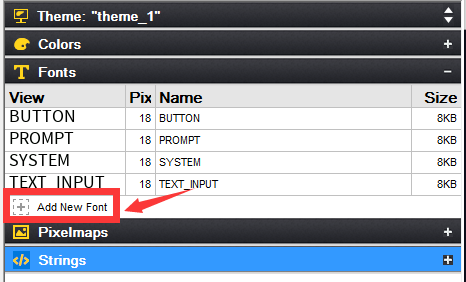
点击后,弹出的对话框如下:
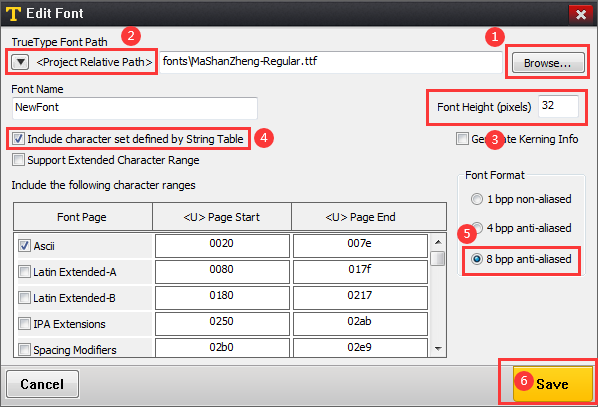
- Browse按钮用于选择字库。
- 此处推荐选择Project Relative Path相当路径。
- 设置字体高度为32点阵。
- 此处的勾选比较重要,用户可以在GUIX Studio里面方便的添加各种基于此字体的汉字,都会为其生成相应的代码。
- 使用8倍抗锯齿。
- 生成完毕后,别忘了点击保存。
18.2.5 为Prompt控件设置汉字
选中创建的Prompt文本控件,设置Text内容:安富莱电子,设置Font采用我们前面创建的NewFont。
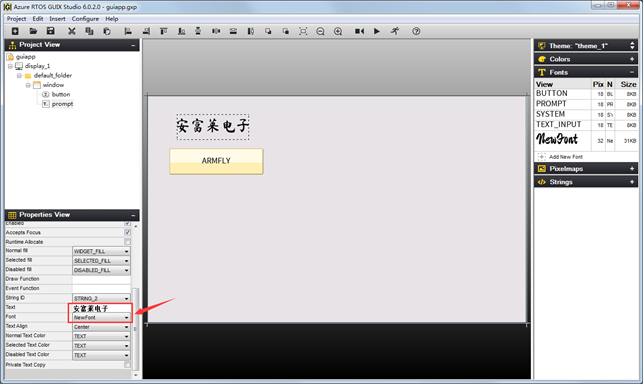
18.3 GUIX汉字显示设置
设置了显示汉字,函数gx_studio_display_configure的第3个参数要根据GUIX Studio的设置来选择。我们这里设置显示中文,在文件guiapp_resources.h里面会生成专门的宏:
#define LANGUAGE_CHINESE 0
#define DISPLAY_1_LANGUAGE_TABLE_SIZE 1
根据这个宏,修改MainTask.c文件里面函数gx_studio_display_configure的第3个参数:
gx_studio_display_configure(DISPLAY_1, stm32h7_graphics_driver_setup_565rgb,
LANGUAGE_CHINESE, DISPLAY_1_THEME_1, &root);
18.4 实验例程设计框架
本章例程的重点是GUIX的中文显示。
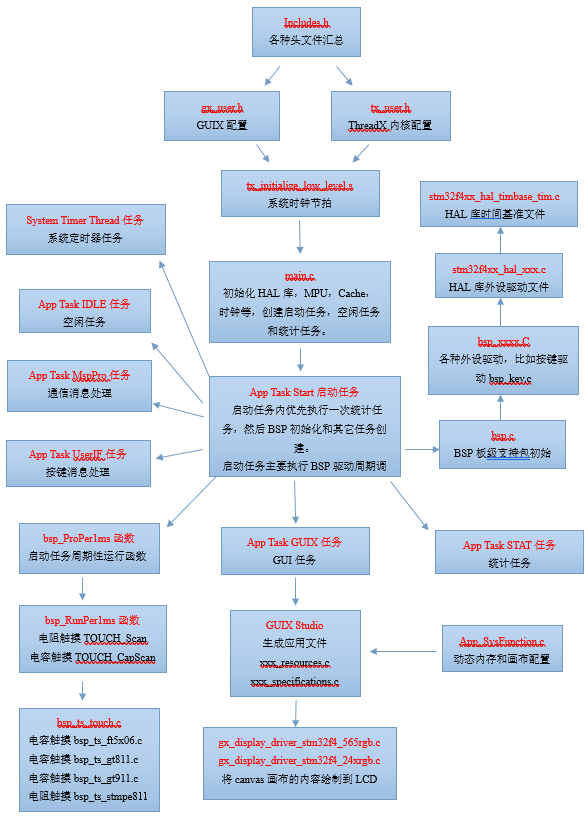
18.5 实验例程
(注,如果是电阻屏,需要做触摸校准,校准方法看本教程附件章节A)
配套例子:
本章节配套了如下两个例子供大家移植参考:
- V6-2019_GUIX Chinese Font
GUIX Studio生成的代码在硬件平台实际运行的工程,含有GCC,IAR,MDK AC5和AC6四个版本工程。
- V6-2020_GUIX Studio Chinese Font
GUIX Studio工程模板,设计界面后,生成的文件可直接添加到MDK,IAR和GCC软件平台使用。
实验目的:
- 本章主要学习GUIX的汉字显示(小字库方式)。
实验内容:
- 共创建了如下几个任务,通过按下按键K1可以通过串口打印任务堆栈使用情况
App Task Start任务 :启动任务,这里用作BSP驱动包处理。
App Task MspPro任务 :消息处理,这里用作LED闪烁。
App Task UserIF任务 :按键消息处理。
App Task GUI任务 :GUI应用任务。
App Task STAT任务 :统计任务。
App Task IDLE任务 :空闲任务。
GUIX System Thread :GUI系统任务。
System Timer Thread任务:系统定时器任务。
实验效果:
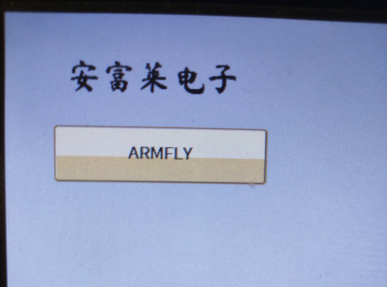
GUIX Studio的界面设计如下:
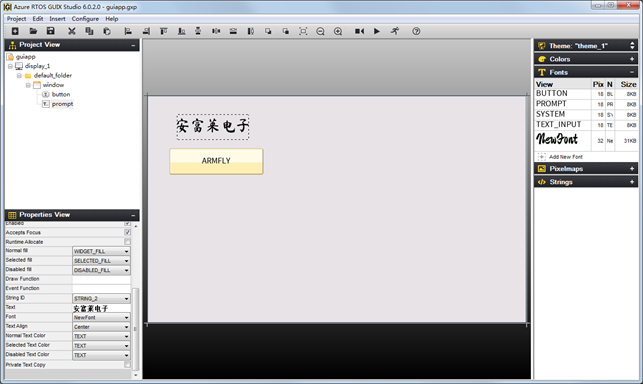
串口打印任务执行情况:
IAR,MDK AC5和AC6工程可以串口打印任务执行情况:按开发板的按键K1可以打印,波特率 115200,数据位 8,奇偶校验位无,停止位 1:
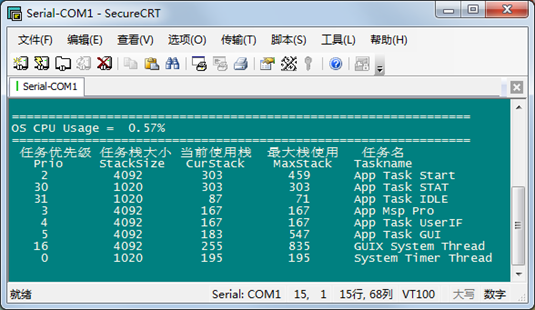
Embedded Studio(GCC)平台的串口打印是通过其调试组件SEGGER RTT做的串口打印,速度也非常快,打印效果如下:
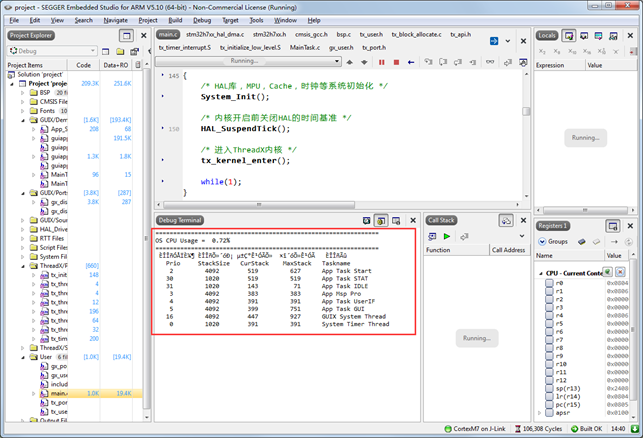
展示里面有乱码是因为Embedded Studio不支持中文。
18.6 总结
本章节主要为大家讲解了GUIX汉字显示的小字库方式,推荐大家设置不同的参数看效果,熟练掌握这些函数的用法。